上一篇博文我们讲解了如何去下载并安装一个idea,在这里我们推荐的是zip的解压版,另外我们配置的一些编码和默认的jdk等。今天我们来学习配置maven、git、tomcat等。还是那句话,工欲善其事,必先利其器。一个好的开发工具对于程序员来说是一大助力。
第一节:配置Maven
maven下载这些就不在累赘了,下面直接idea整合Maven。选择自己Maven的目录,和settings文件,然后配置自己的仓库reposiroty,Maven的使用本系列后期会做介绍。打开idea的配置界面,如下图:
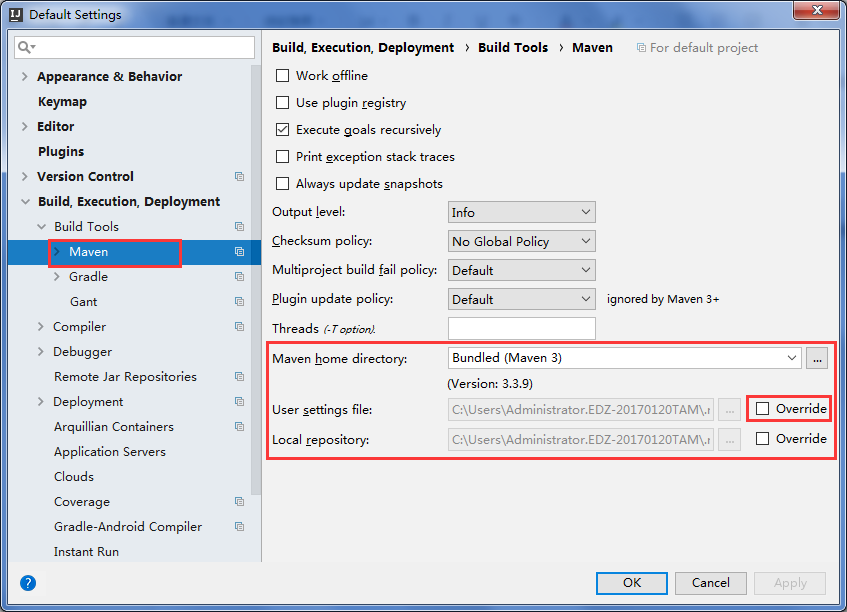
第二节:配置git
在配置git前,需要电脑先安装git客户端,我们可以从官网去下载一个客户端安装包,地址:https://git-scm.com/downloads
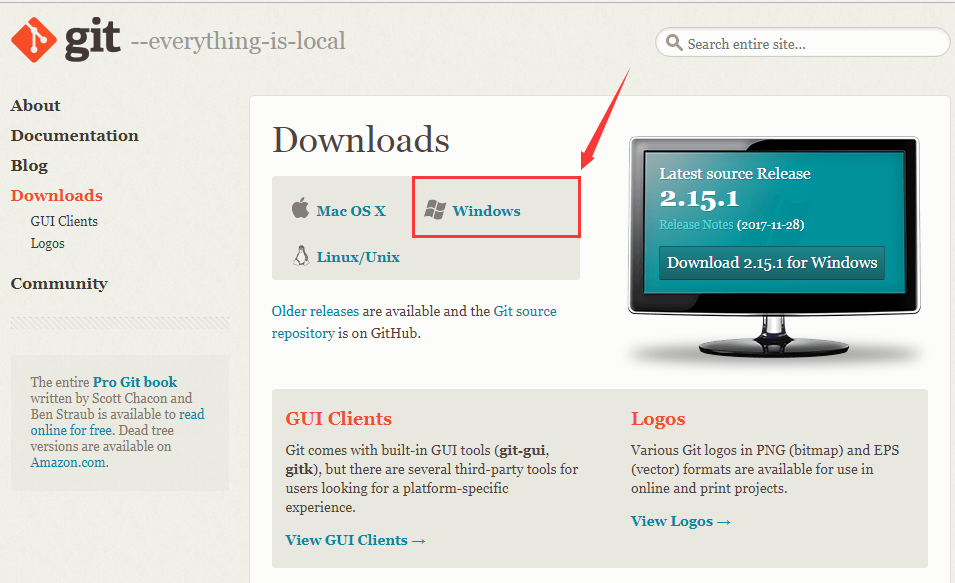
在这里git也提供了两个版本供大家下载,一个是安装版,一个是解压版,一般情况下我下载的是安装版,安装步骤也特别简单。就是傻瓜式的下一步,所以大家完全没必要担心。
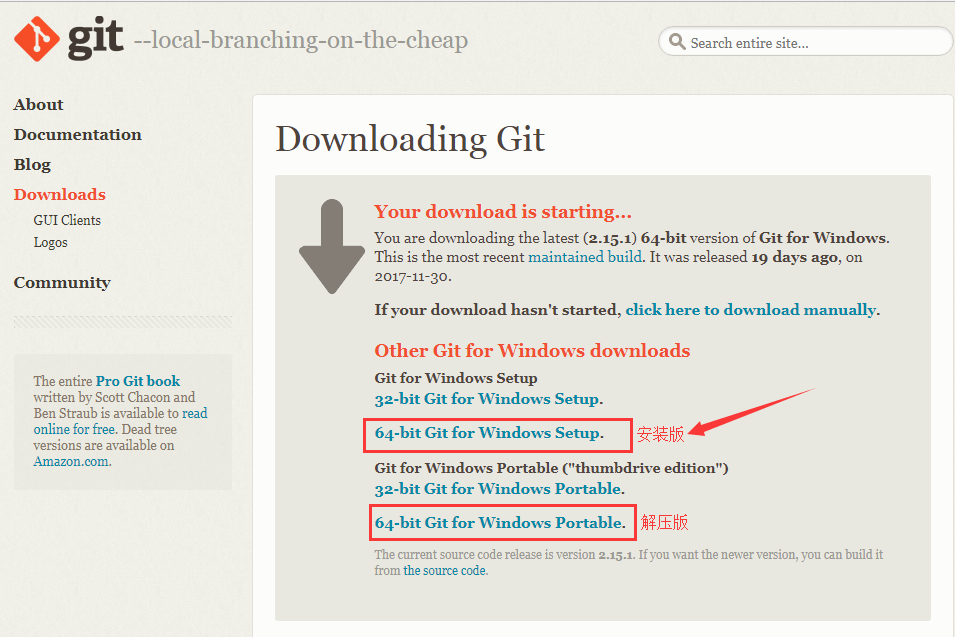
然后打开我们idea的配置界面,如下:
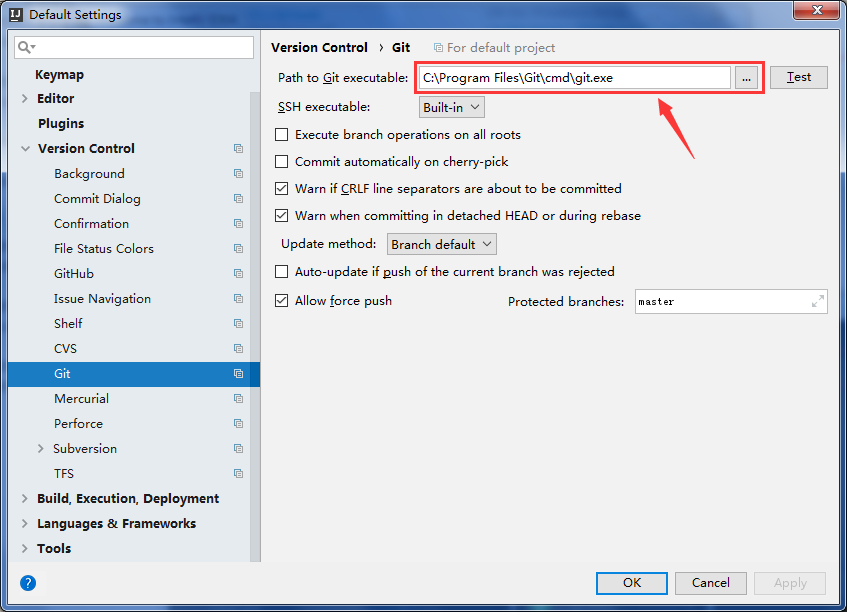
注:如果没有配置git客户端,用git地址导入项目会提示你找不到git.exe。配置完成后我们点击后面的Test按钮来测试是否正常整合。如提示git executed successfully则表示配置成功。
第三节:配置tomcat(热部署稍后会讲到)
tomcat下载解压此处不在赘述,如有不会下载安装的兄弟,在评论区留言,我单独教你如何下载安装tomcat。在进行此行时,证明tomcat已经下载好并解压没问题了。在此说明一下tomcat版本,我自己使用的是apache-tomcat-7.0.81版本,大家可以与jdk对应使用tomcat8,这个其实对项目以及开发并没有什么影响。打开如下配置界面:
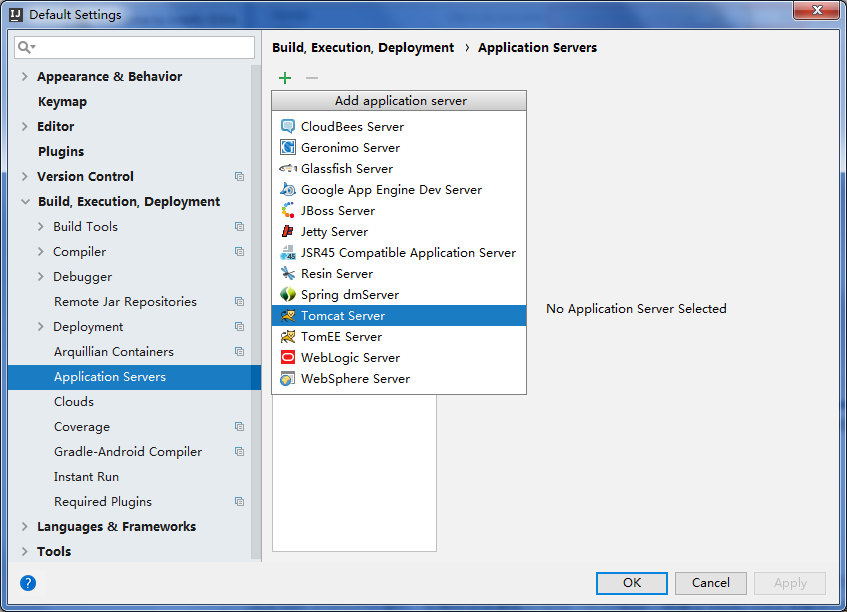
在弹出来的对话框里选择自己tomcat安装的家目录,然后点击OK。如下:
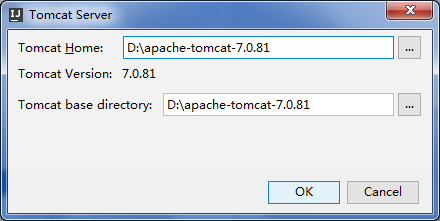
第四节:git的克隆
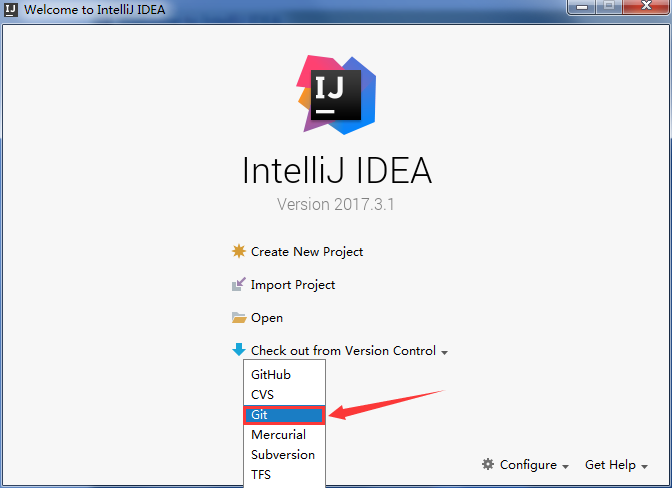
在开始引导界面,大家可以如上图这样来操作,弹出对话框后输入你项目的git地址,然后选择项目目录,填写项目名称,点击clone,然后输入用户名,密码这样就检出git上的项目到本地了。然后点击ok打开项目。
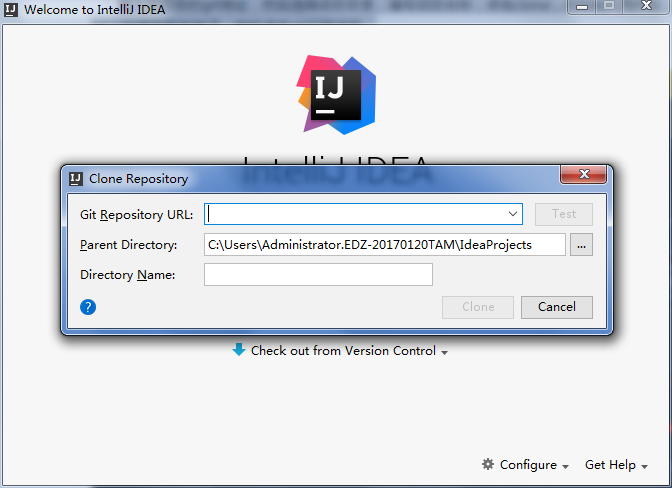
如果将来在idea内想要检出项目,点击菜单栏:VCS-->Check out from version control-->git
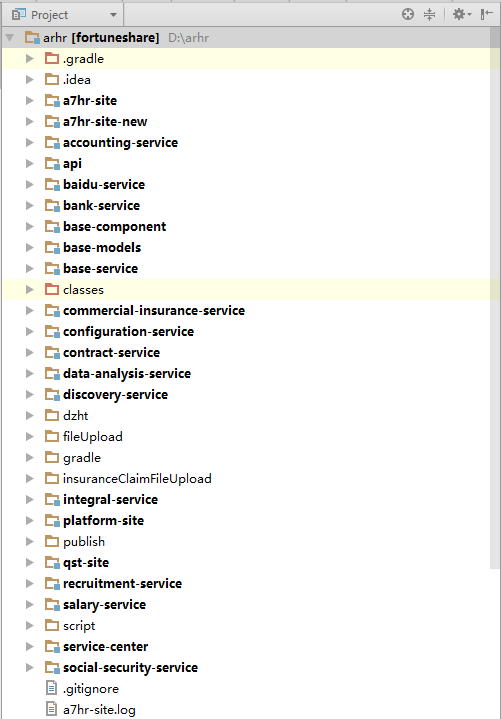
第五节:tomcat热部署
想想修改一个jsp或者Java文件甚至是配置文件都不需要重启项目,这是多么方便快捷的一件事情呀。废话不多说,直接配置搞起。其实这个配置让我又爱又恨,有的时候你确实很需要热部署,而有的时候你却不想热启动的时候,他却还是一直在热部署启动。这样很繁琐。依次点击run-->edit configuration
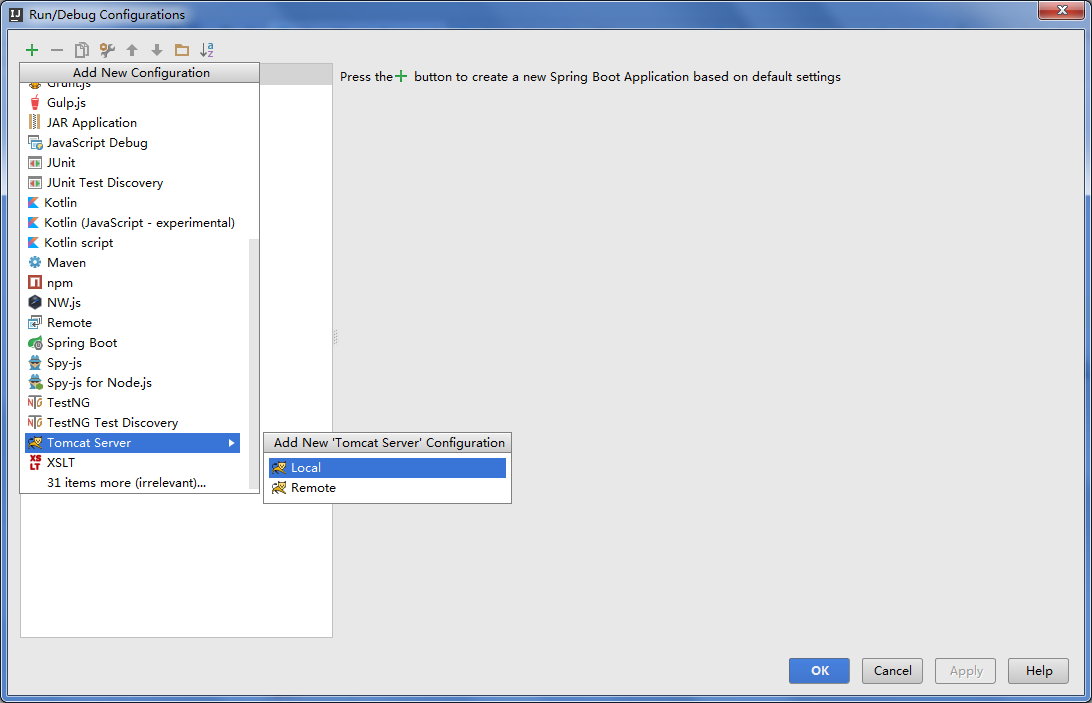
为tomcat起一个名字,这个可以配置多个哦,这样就可以为每个项目配置一个tomcat运行了。选择自己的tomcat,选择默认预览的浏览器我的是Chrome,下面是默认访问地址,然后选择自己的jre,下面是设置的端口号,值得一提的是,这里配置好端口号后,Tomact中server.xml的端口配置就无用了。下图是添加你的项目war,这里我们添加带exploded后缀的。
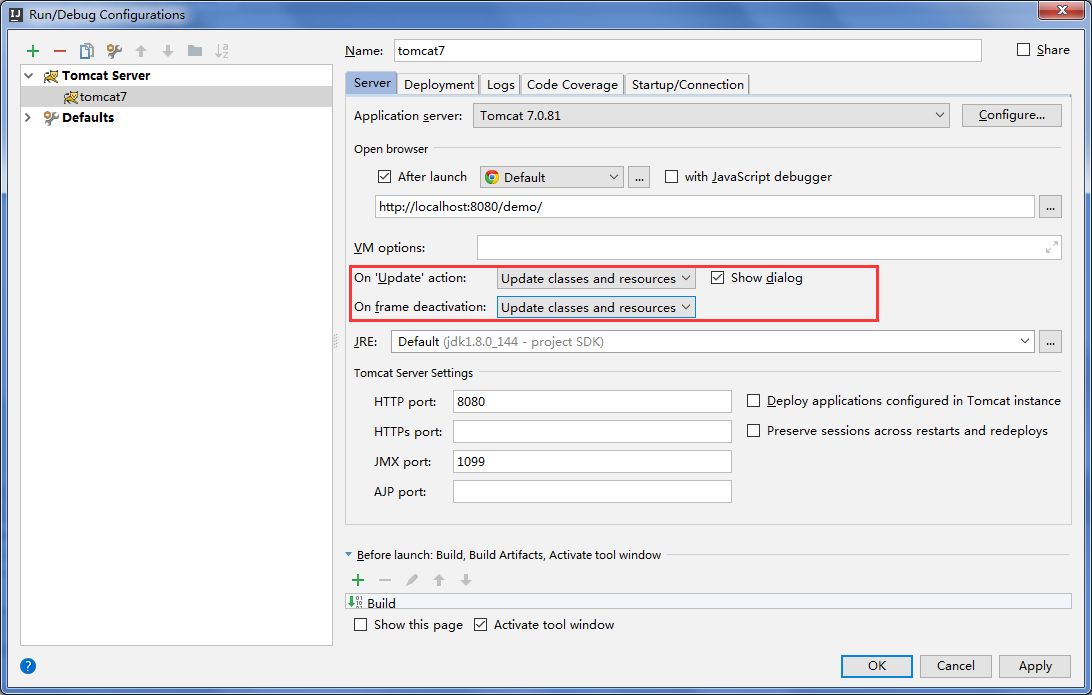
添加上Deployment项目之后,上图的两个选项则会显示出来,按上面我们选择Update classes and resources,这样就实现的热部署。今天的教程就结束了。大家有问题在评论区进行评论。
注:IntelliJ IDEA 是没有类似 Eclipse 的工作空间的概念( Workspaces ),最大单元就是 Project 。如果你同时观察多个项目的情况,IntelliJ IDEA 提供的解决方案是打开多个项目实例,你可以理解为开多个项目窗口。当然也可以根据依赖导入同一个window。